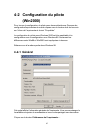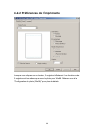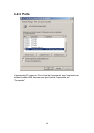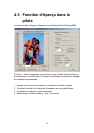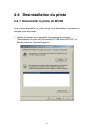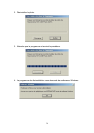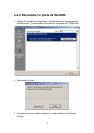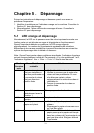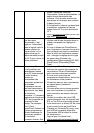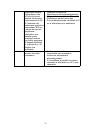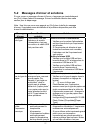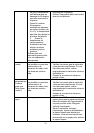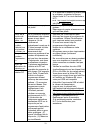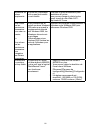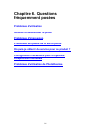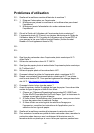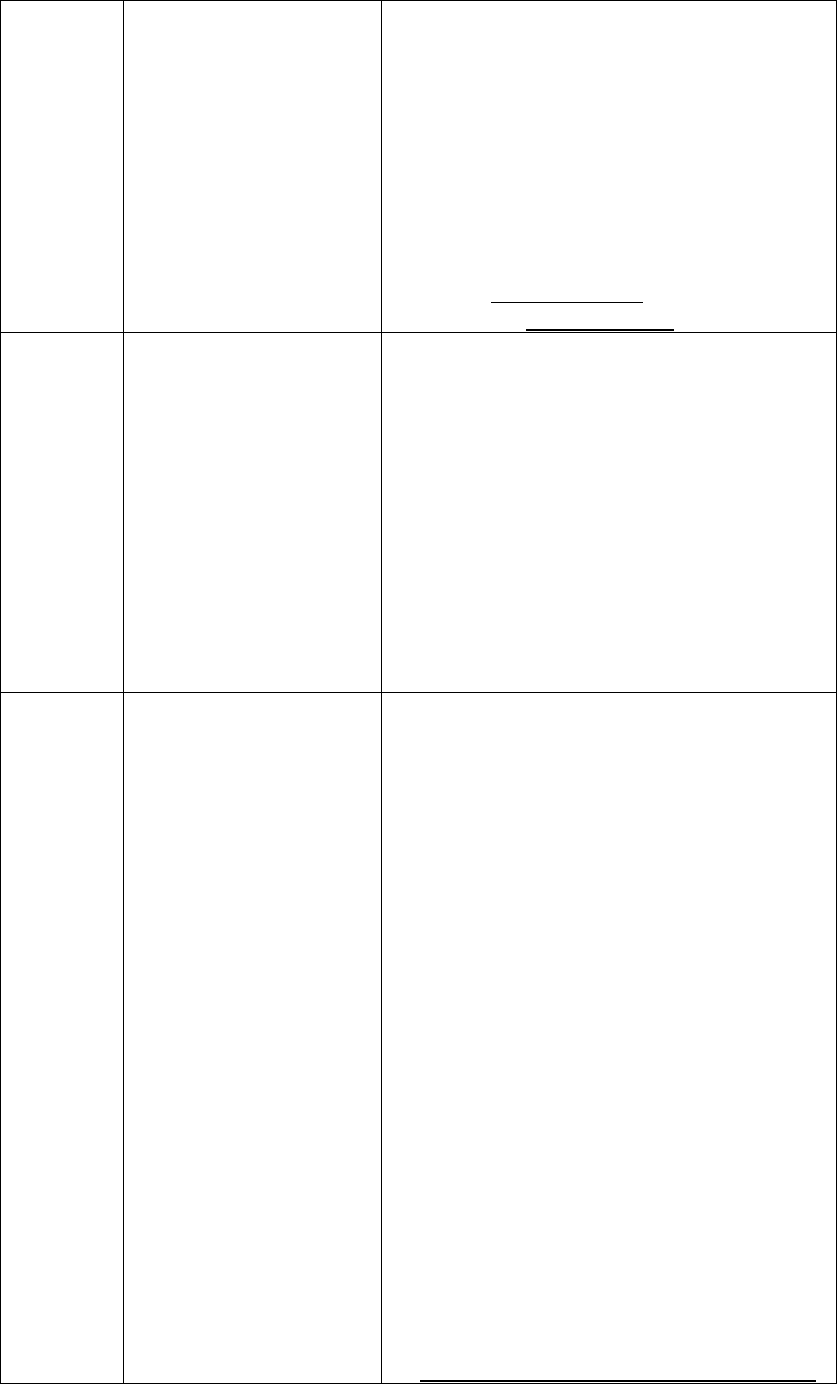
75
2. Après 5 secondes, rallumez
l'imprimante. Après la réinitialisation, le
papier bloqué sera éjecté des
rouleaux. Vous pouvez ensuite tirer
doucement sur le papier pour enlever
le papier bloqué.
3. Si la méthode ci-dessus ne résout pas
le problème, contactez le Service
Après-Vente Hi-Ti ou tout distributeur
Hi-Ti.
email: http://www.hi-ti.nl/english/contactus.asp
site Web: www.hi-ti.com
6 fois Non-concordance du
type de papier.
Par exemple, il est
réglé sur "autocollant"
dans le logiciel mais le
plateau contient du
"papier photo" ou un
papier autre que le
papier standard produit
par Hi-Ti peut causer le
même problème.
1. Utilisez du papier standard Hi-Ti.
2. Vérifiez que le type de papier dans le
plateau correspond au réglage du
logiciel.
3. Si vous n'utilisez pas PhotoDesiree
pour l'impression, assurez-vous que le
type de papier est réglé correctement
dans le pilote de l'imprimante comme
suit : changez le réglage pour le type
de papier dans [Panneau de
configuration]/[Imprimantes]/HiTi USB
Photo Printer /[Propriétés]/[Paper
Type].
7 fois Mémoire insuffisante.
Un tel problème est
généralement causé
par le PC étant occupé
à traiter d'autres
travaux qui
consomment des
ressources système et
les données
d'impression ne sont
pas bien transmises à
l'imprimante, ceci dans
les situations
suivantes : (1) plusieurs
applications ouvertes et
le PC est incapable de
supporter la forte
charge. Par exemple,
Word, Excel,
PowerPoint, Outlook ou
d'autres programmes
utilisant beaucoup de
ressources système ;
(2) mauvaise
connexion réseau. Des
1. Imprimer par PhotoDesiree peut
diminuer les risques d'occurrence de
ce problème. Utilisez PhotoDesiree
pour imprimer autant que possible.
2. Si vous avez ouvert trop de
programmes d'applications, fermez-les
ou redémarrez votre système.
3. N'imprimez pas sur deux imprimantes
en même temps (traitement
multitâche).
4. Ne vous reliez pas au réseau pendant
que vous imprimez si la qualité de
votre connexion au réseau n'est pas
bonne.
5. Vérifiez la condition de votre USB
(particulièrement pour les chipset Intel
815 ou Via 694x sur les cartes mères).
Vous devez avoir le fichier INF de mise
à jour correct fourni par Intel/Via et
l'installer sur Windows 98, sinon votre
port USB est incapable d'identifier
l'imprimante USB et réduit la vitesse
de transmission.
Logiciel pour le chipset Intel :
htt
p
://su
pp
ort.intel.com/su
pp
ort/chi
p
sets/